Microsoft Office все още е доминиращ в повечето домове и офиси по света, когато става въпрос за бизнес организация и производителност. Но тъй като Google Drive също има много удобни функции, може да ви хрумне да отмените абонамента си за Microsoft Office и да опитате нещо друго.
В тази статия ще разгледаме различни сценарии – тя ще ви преведе през анулирането на различни пакети на Microsoft Office на различни устройства.
Съдържание
Как да анулирате абонамента за Microsoft Office 365 Business
Подходящ за тези, които трябва да поддържат връзка през цялото време и да си сътрудничат, въпреки че са в различни градове или държави, Microsoft 365 предоставя някои отлични функции в четири актуализирани плана.
Но можете ли да отмените, ако сте намерили нещо по-добро за служителите си?
Да, но има уловка. Ако не сте задали повече от 25 лиценза, няма да имате проблеми при анулирането на безплатния си пробен период или платения абонамент. Трябва само да влезете в центъра за администриране и това е всичко.
Ако сте възложили над 25 лиценза на служителите си, ще трябва да се свържете с центъра за поддръжка и той ще анулира абонамента ви.
За да го отмените сами, направете следното:
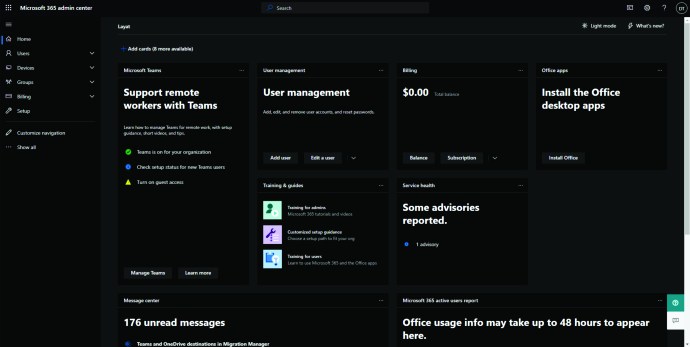
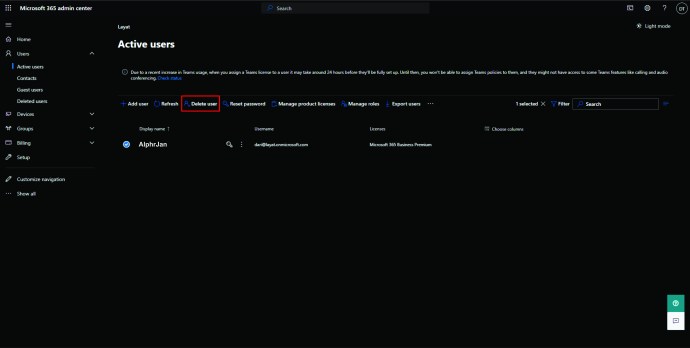
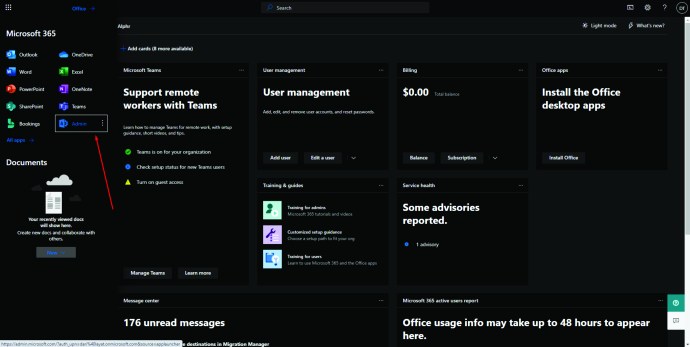
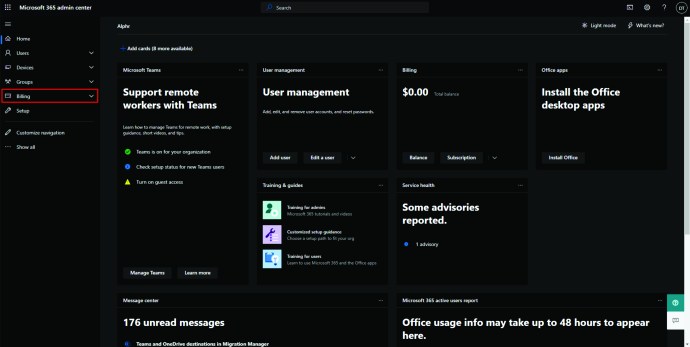
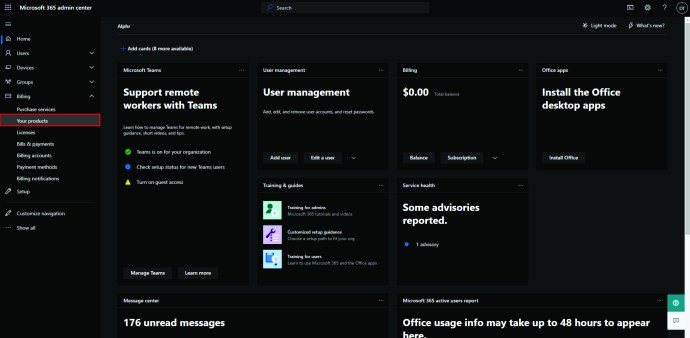
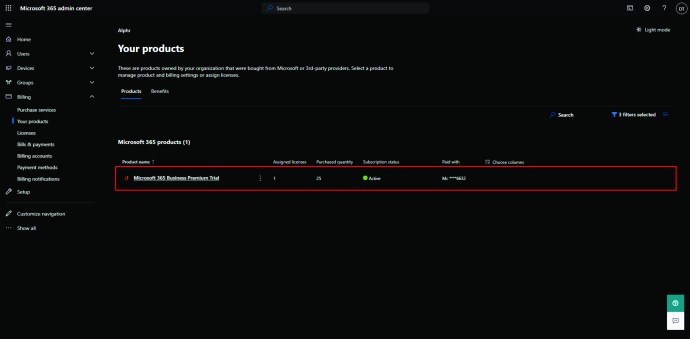
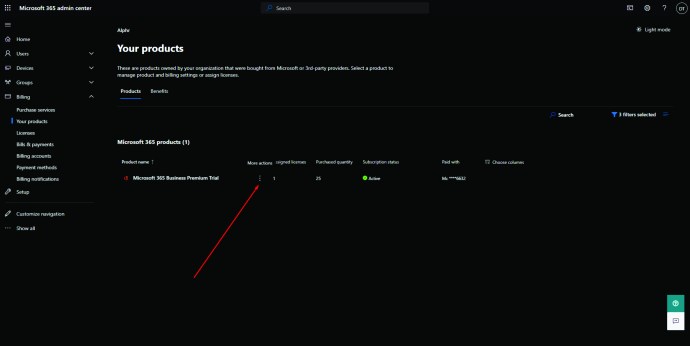
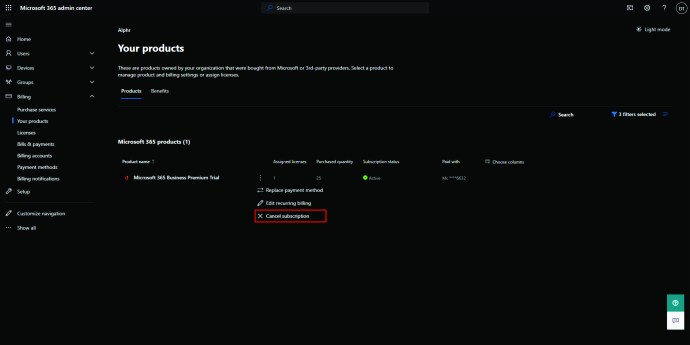
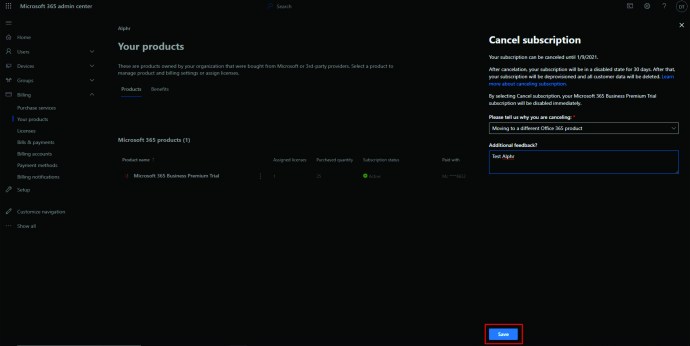
Имайте предвид, че абонаментът няма да изчезне веднага. Това ще намали броя на функциите, докато не бъде деактивирано напълно.
Как да отмените безплатната пробна версия на Microsoft Office на Android
Въпреки че е възможно да анулирате абонамента си за Microsoft Office чрез мобилния си браузър и да следвате описаните по-горе стъпки, можете да го направите и чрез приложението.
Купихте ли Office от Google Play? Потребителите на Android могат да получат достъп до своите абонаменти, като следват инструкциите по-долу:
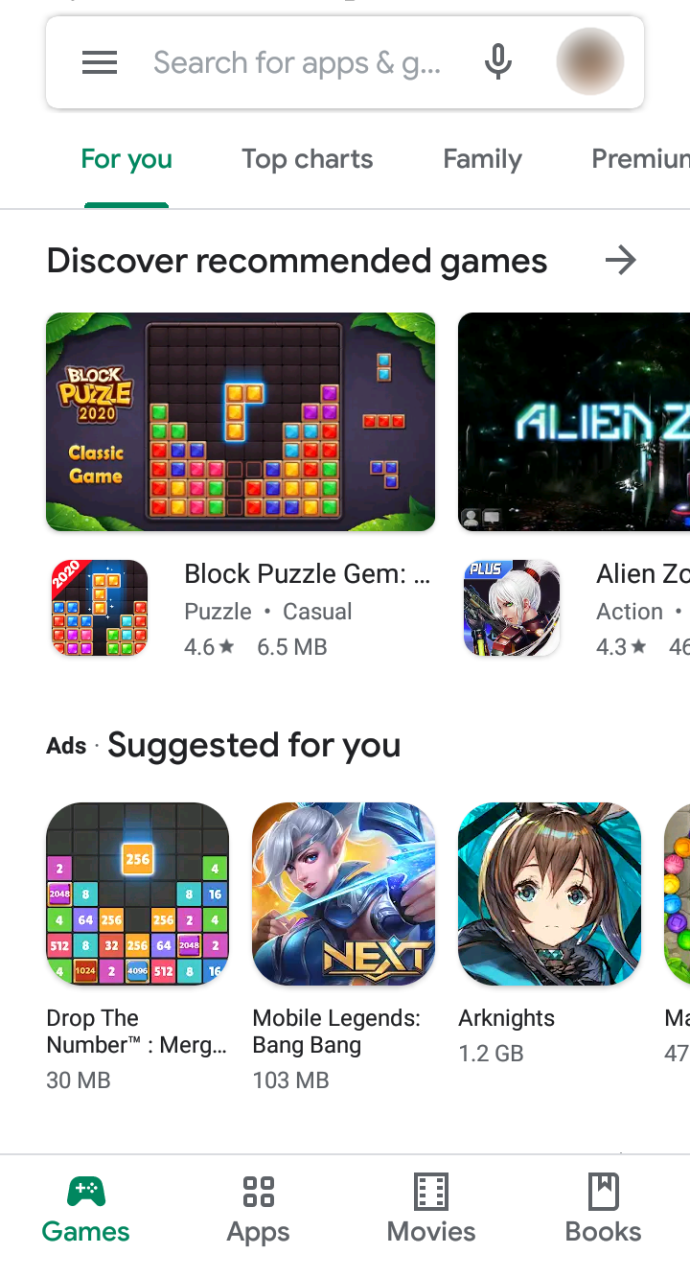
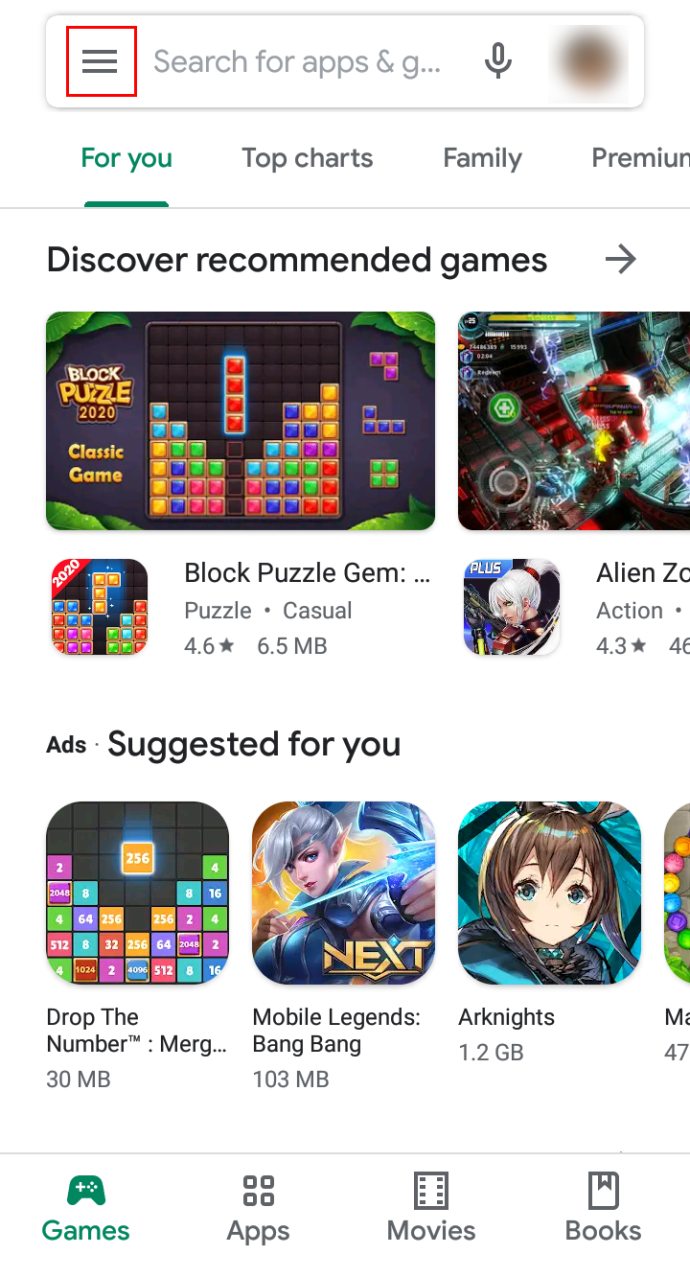
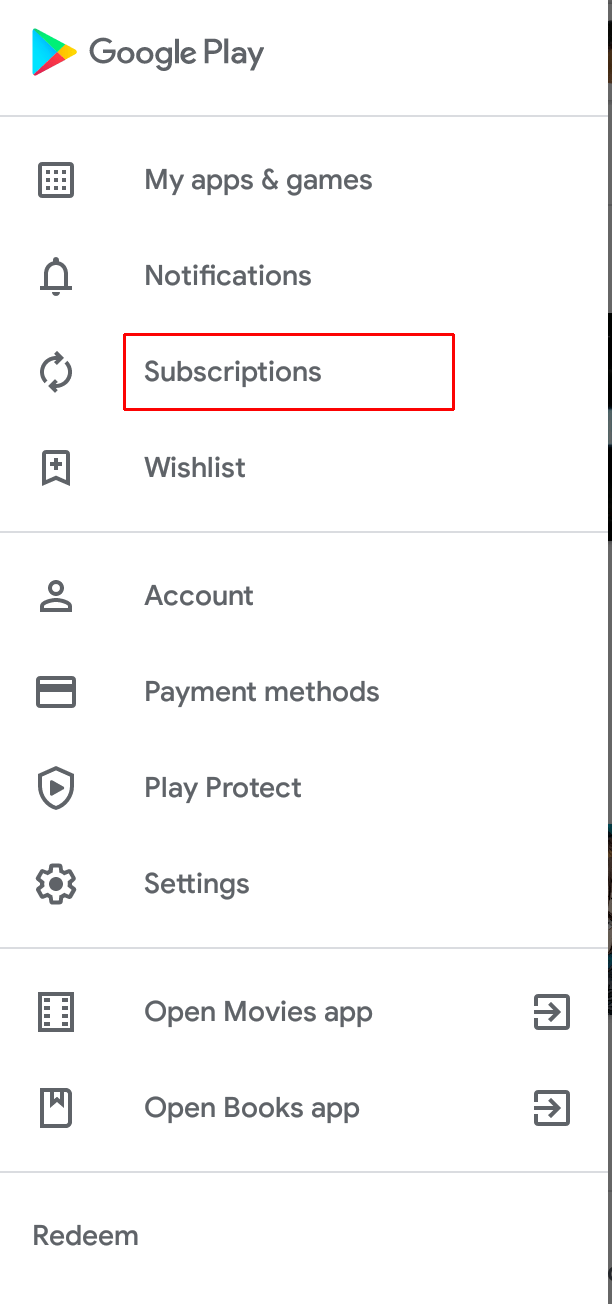
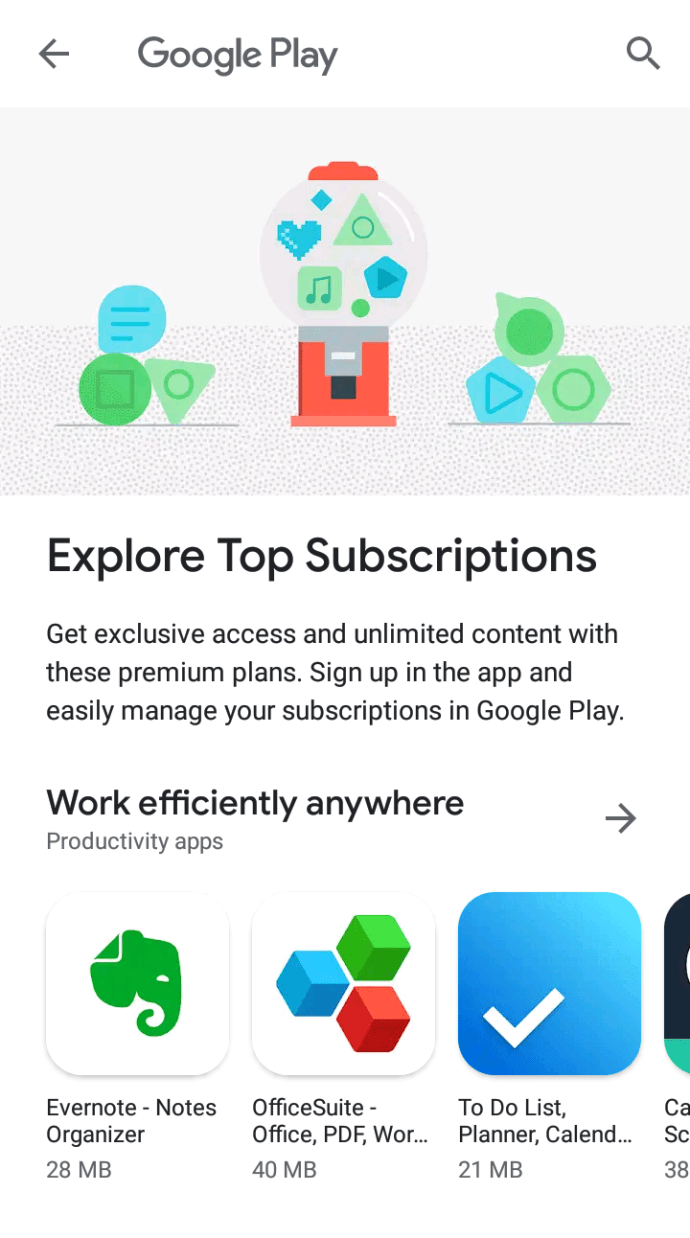
Забележка: Има оплаквания, че абонаментът за Microsoft 365 не е наличен в това меню. Ако не можете да го намерите тук, свържете се с екипа за поддръжка на клиенти на Google или опитайте да го анулирате чрез браузъра си.
Как да отмените безплатната пробна версия на Microsoft Office на iOS
iPhone и iPad: Отказ чрез iTunes
Ако сте екипен iOS, това е, което трябва да направите, за да анулирате абонамента си за Microsoft Office. Можете да направите това на вашия iPhone или iPad.
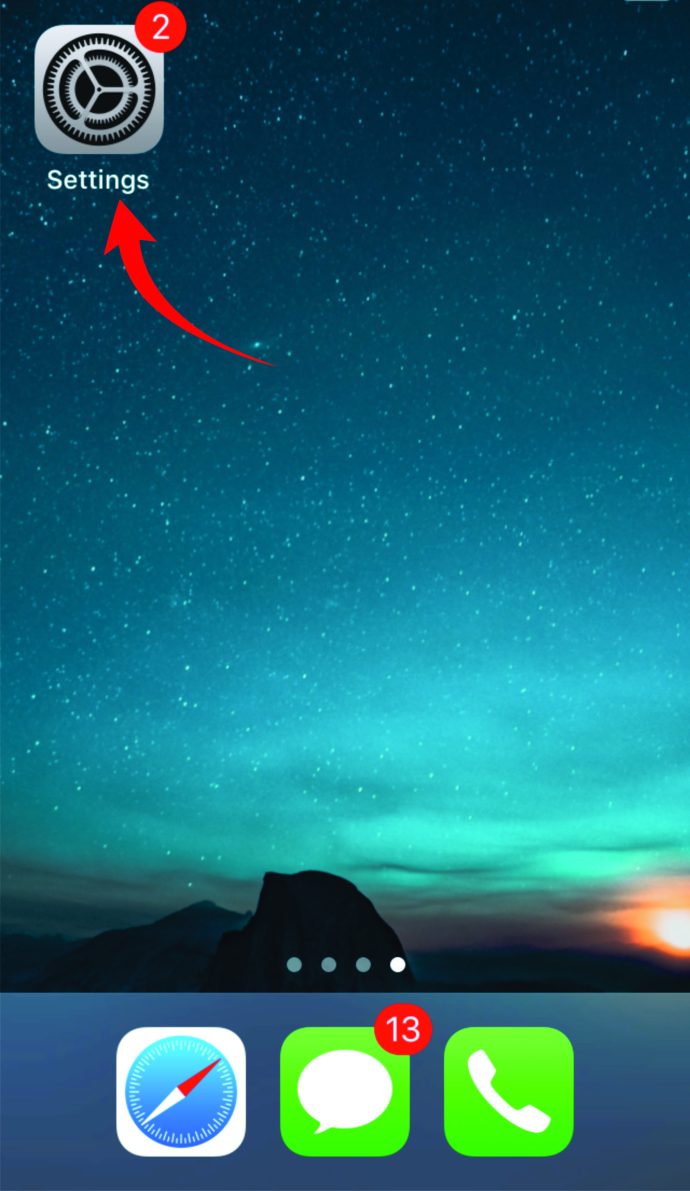
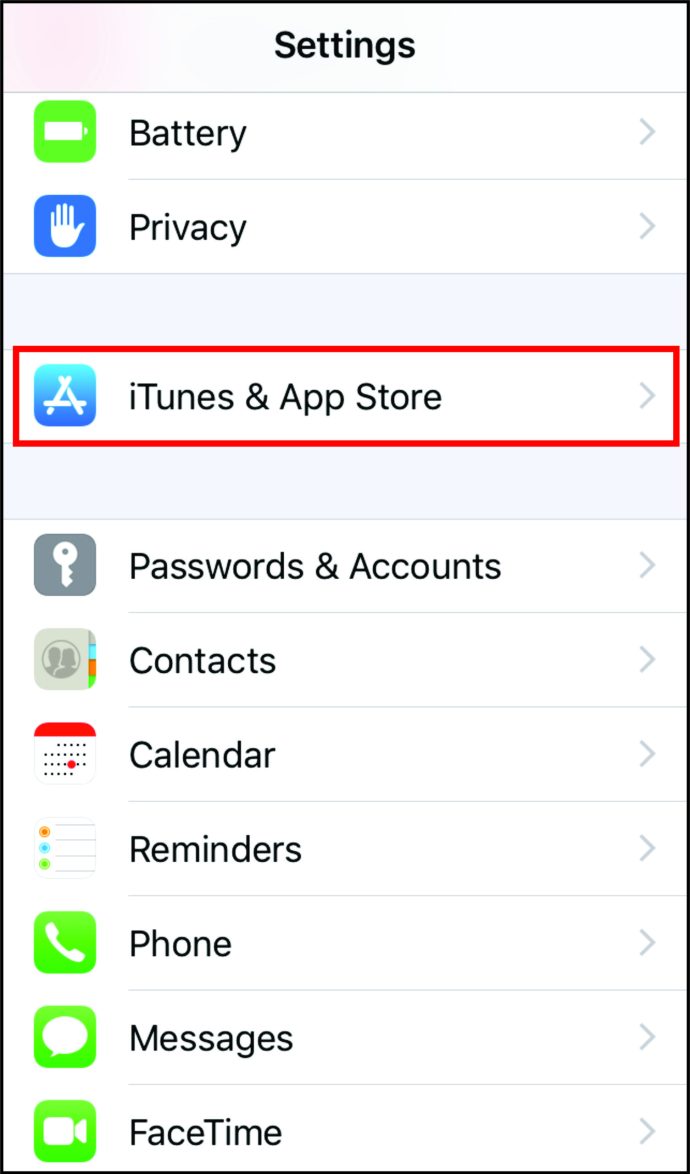
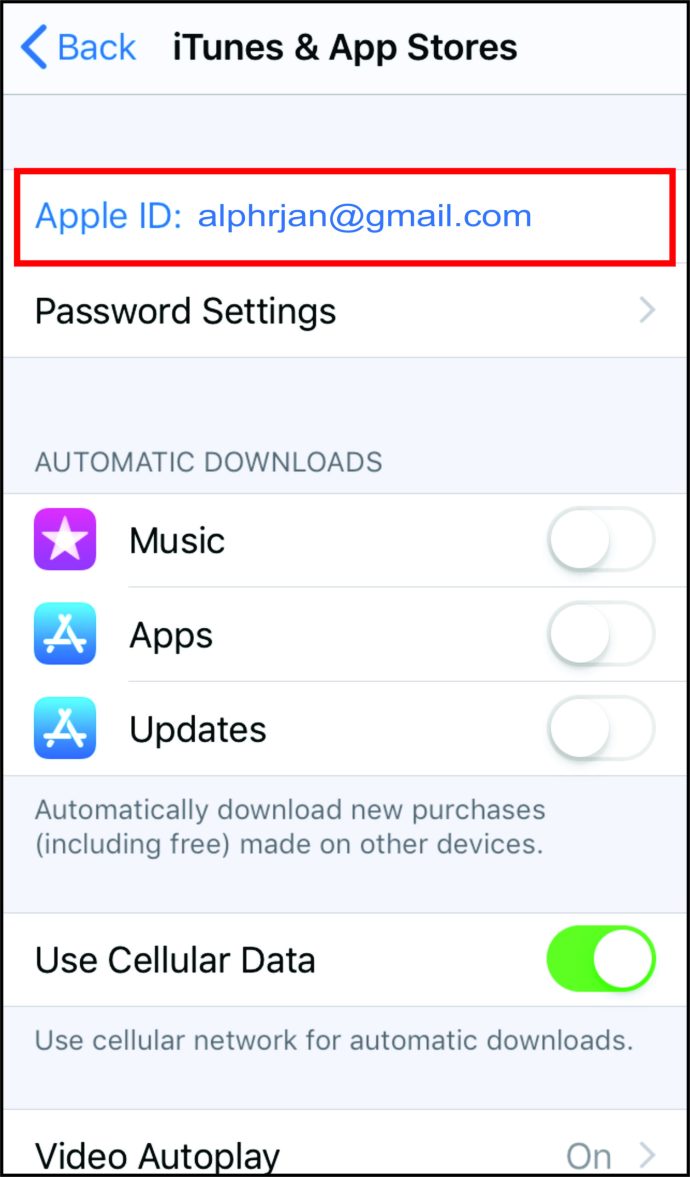
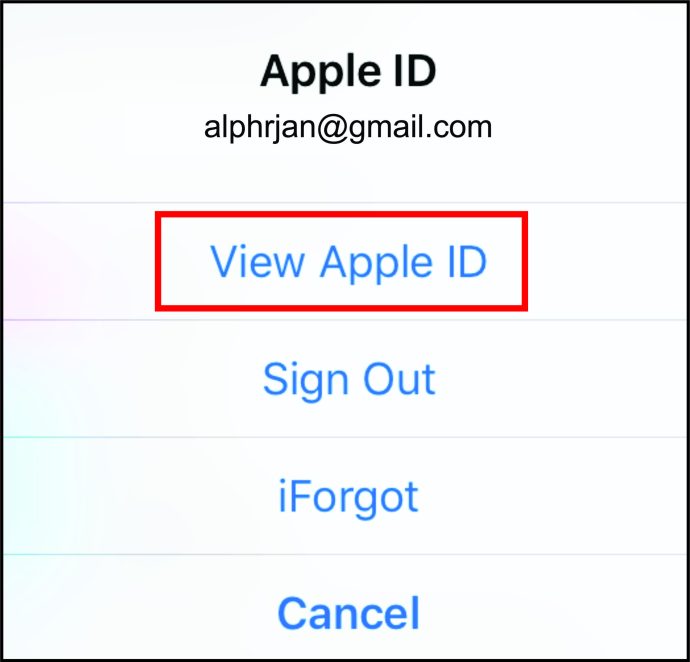
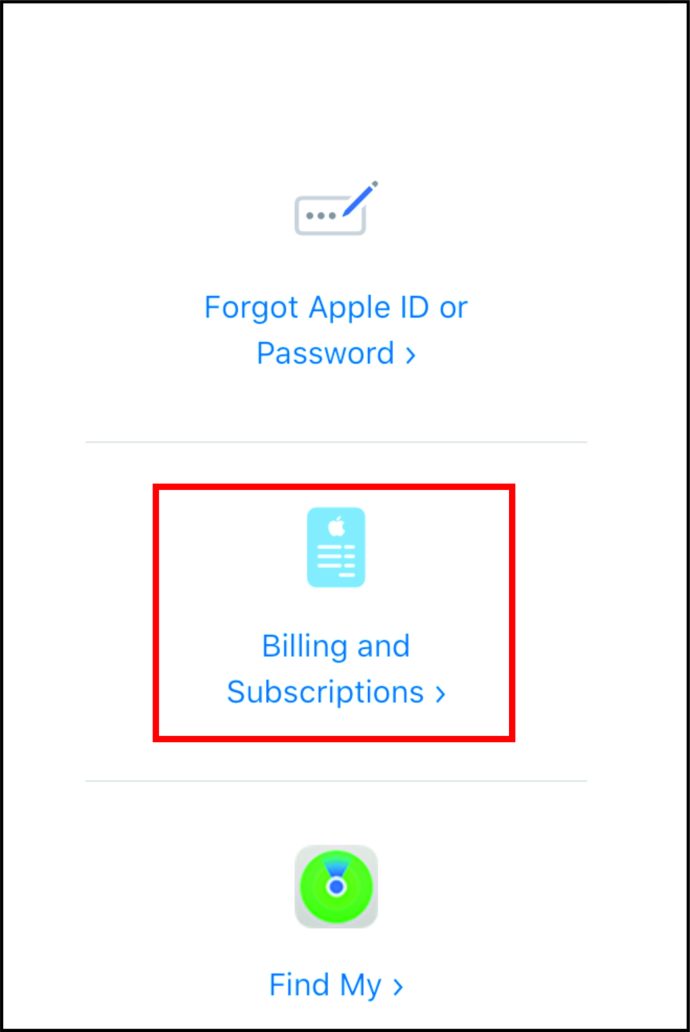

Как да отмените безплатната пробна версия на Microsoft Office на компютър с Windows, Mac или Chromebook
Процесът работи малко по-различно на компютрите.
За компютри с Windows
Ако вашият компютър работи с версия на Windows, ето стъпките, които трябва да следвате, за да отмените абонамента си:
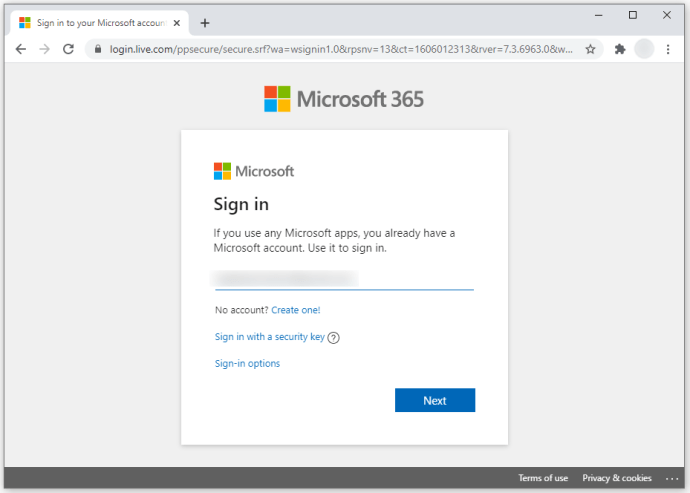
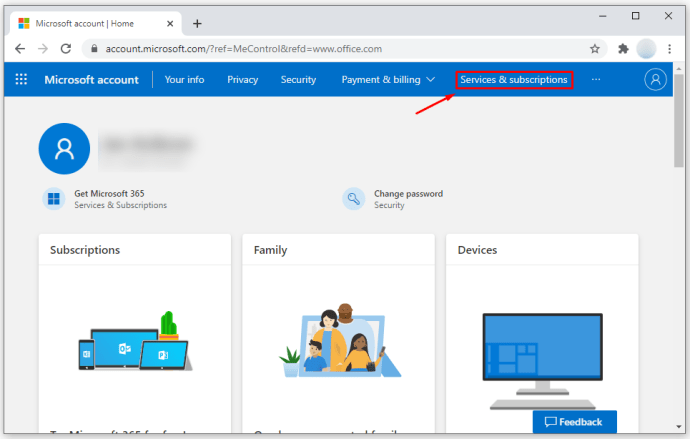
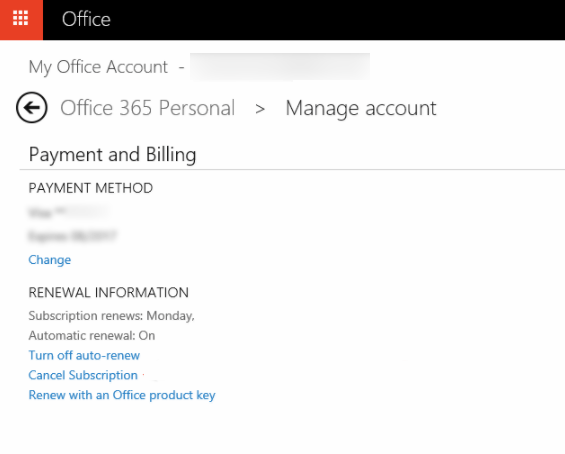
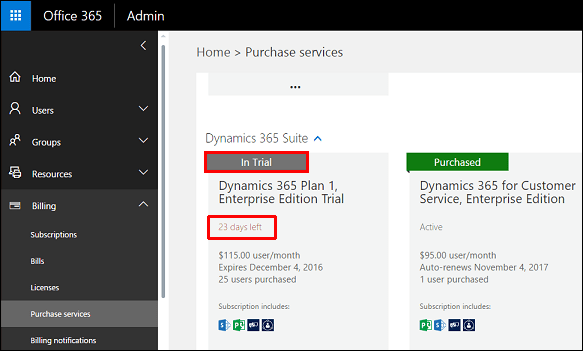
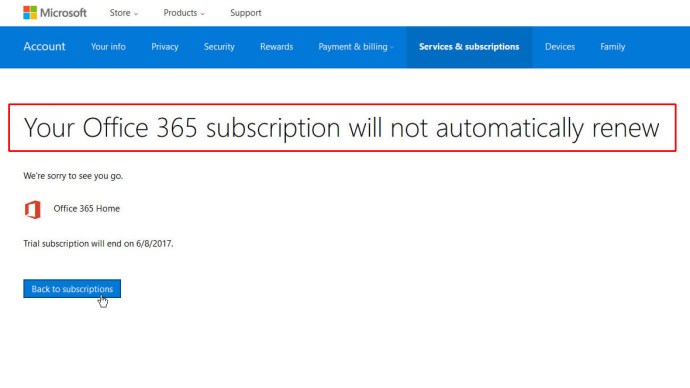
Ако искате също да изключите автоматичното подновяване, върнете се към стъпка трета и кликнете върху „Изключване на автоматичното подновяване“, вместо върху Отказ. На следващия екран изберете „Потвърждаване на анулирането“ и това е всичко.
За Chromebook
Ето как да отмените Microsoft Office на Chromebook. Ако имате това устройство, можете да купувате продукти от уеб магазина на Chrome.
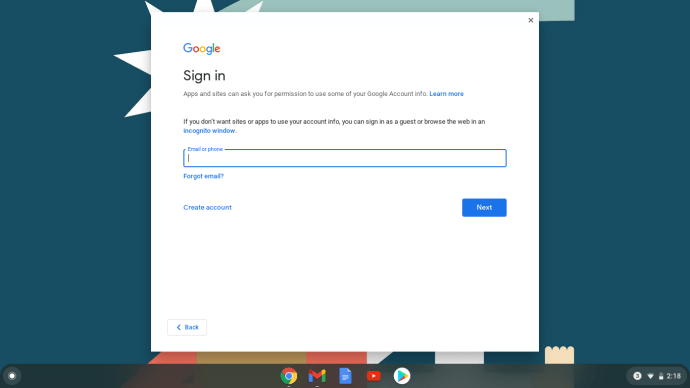
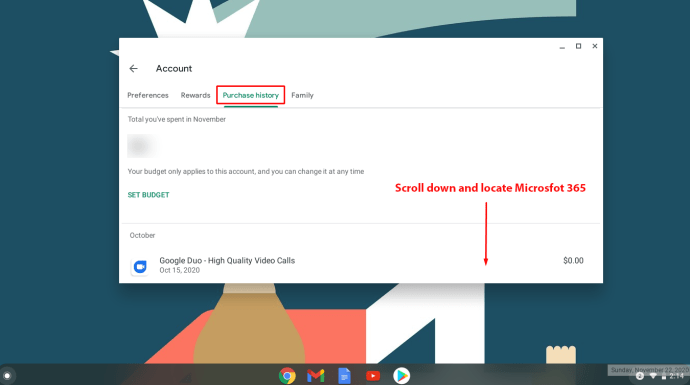
Няма да ви се налага да плащате за услугата в бъдеще и може да получите възстановяване при определени обстоятелства.
Можете също да опитате да отмените чрез вашия уеб браузър.
За Mac
Ето как изглежда процесът на анулиране на компютри Mac:
Има едно нещо, което трябва да имате предвид, ако използвате Microsoft 365 на iOS устройства. Обикновено всеки абонамент ще се поднови автоматично, докато не го анулирате ръчно.
В много случаи можете да използвате софтуера, докато периодът на абонамента ви приключи, но внимавайте, ако анулирате по средата на безплатна пробна версия. Не забравяйте да архивирате данните си, защото може да станат недостъпни.
Как да анулирате Microsoft Office и да получите възстановяване на сумата
Може да разберете в средата на месец, че Microsoft Office не е за вас. Вече сте го платили, така че не ви се губи парите. Има ли решение?
Всъщност можете да получите парите си обратно само при изключителни обстоятелства.
Има два сценария, при които Microsoft ще разреши възстановяване на средства:
- Можете да анулирате месечен абонамент, ако са минали по-малко от 30 дни от последния път, когато сте го подновили.
- Ако използвате годишния план, можете да го анулирате през последния месец от абонамента.
Ако не сте сигурни дали отговаряте на условията, можете да се свържете с Помощния център на Microsoft, за да разберете.
Как да отмените актуализацията на Microsoft Office
Понякога актуализациите могат да причинят проблеми на вашия компютър. В други случаи просто искате да отложите актуализация, докато не сте готови да свикнете с новите неща.
Каквато и да е причината ви, ето как да деактивирате актуализациите на Microsoft Office.
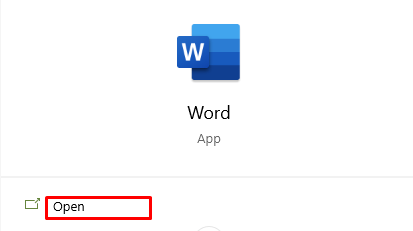
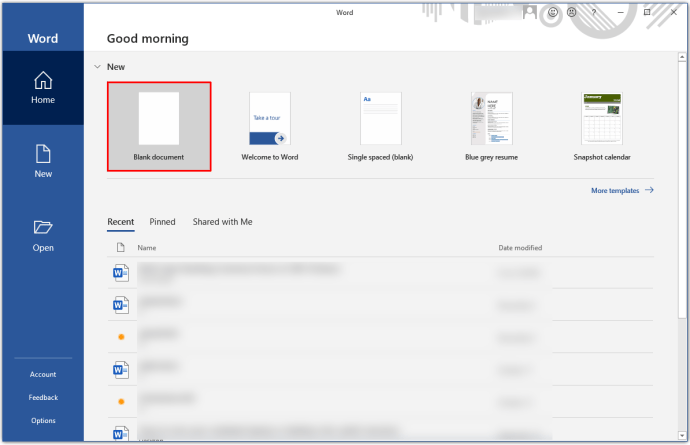
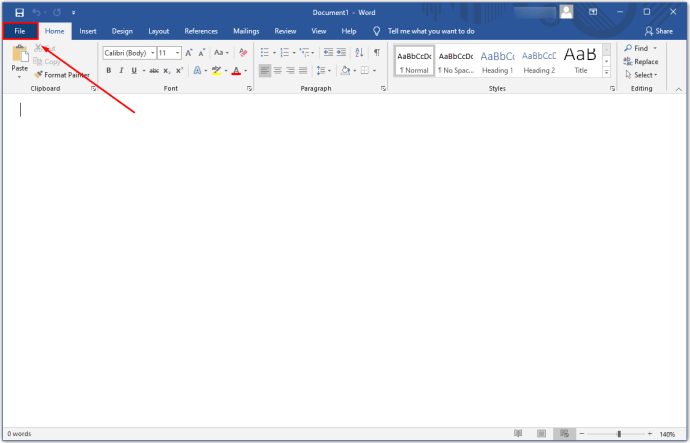
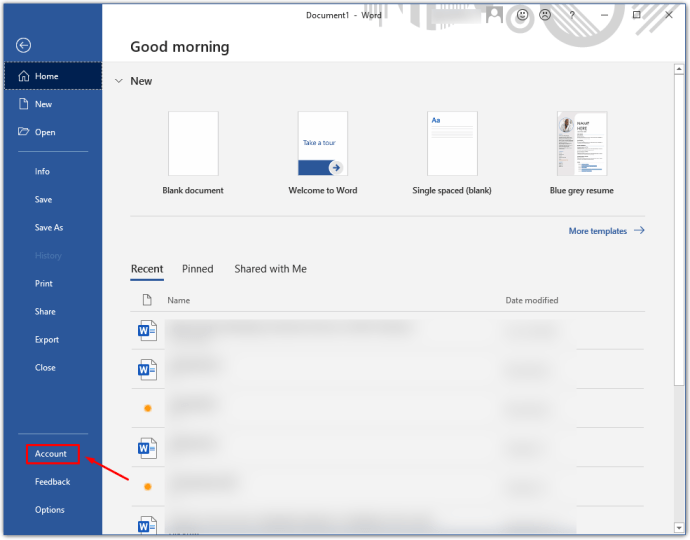
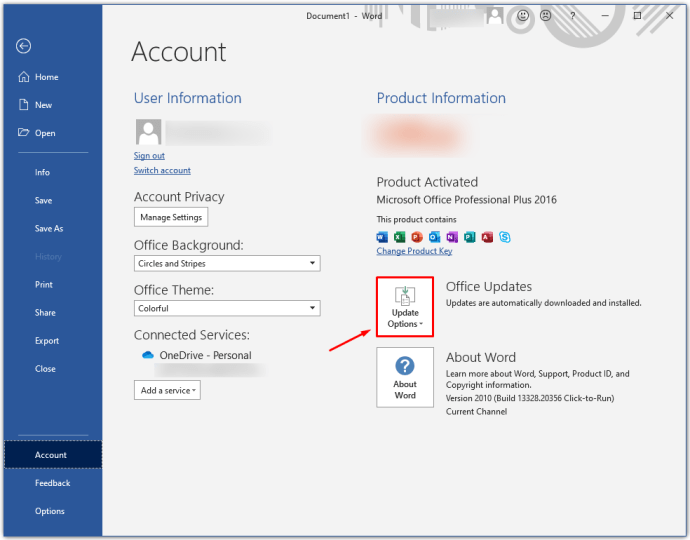
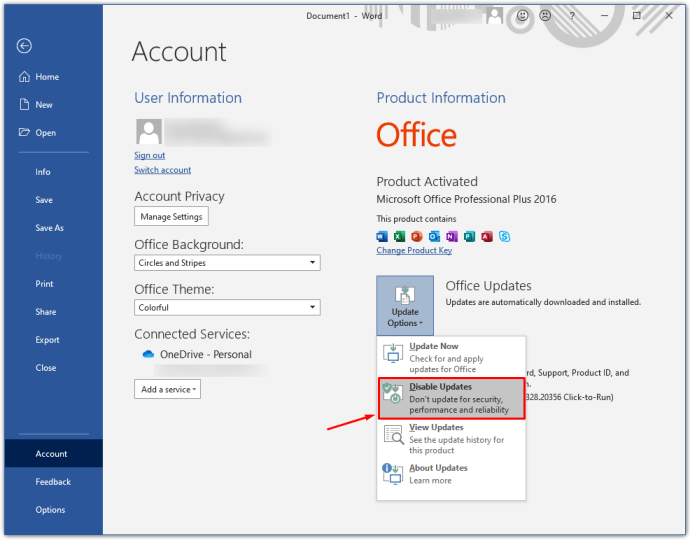
Ако в даден момент искате да активирате актуализациите отново, следвайте същата процедура, но щракнете върху Активиране на актуализации в края.
Допълнителни ЧЗВ
След като отменя Microsoft Office, имам ли достъп през останалата част от месеца?
Както споменахме, можете да продължите да използвате Microsoft 365, докато абонаментът ви изтече. Ще имате ограничен брой функции, считано от момента на анулиране.
Въпреки това, все още можете да използвате основните. Дори когато поискате възстановяване на сумата, можете да използвате пакета, докато не получите парите. Възстановяването на сумата означава, че вече няма да можете да използвате пакета. В момента, в който парите ви бъдат възстановени, Microsoft Office се връща към състоянието само за четене.
Сбогуване с Microsoft Office 365
Има много начини да отмените абонамента си за Microsoft Office 365. Можете да се обадите на техния отдел за обслужване на клиенти, да го направите лично, да използвате уебсайта на компанията или приложенията за мобилни устройства. Също така е възможно да го направите от всяко устройство, което имате.
Ако използвате Microsoft Office от известно време и искате да опитате нещо различно или софтуерът вече не работи за вас, не се колебайте да се отпишете. Имайте предвид, че може дори да получите възстановяване на сумата, ако изберете правилно времето.
Как избрахте да отмените абонамента си за Microsoft 365? Какво ще използвате вместо това? Уведомете ни в секцията за коментари по-долу.

